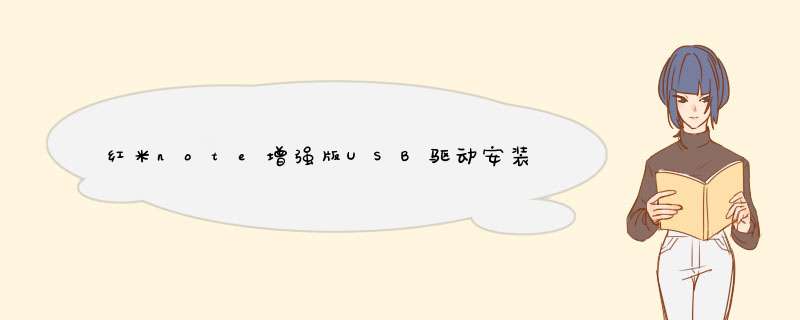
1、要将红米Note成功连接到电脑,首先我们必须要打开手机中的USB调试模式,然后在电脑中安装手机的驱动程序,一般手机助手软件会自动安装相关驱动程序。
2、用户想要打开手机中的调试模式,需要在红米Note手机中的全部设置界面点击最下面的“关于手机”选项,在“关于手机”下连续点击“Android版本”大概4次即可打开开发者选项,在开发者选项界面打开红米USB调试模式即可。
3、打开USB调试模式后,手机助手会自动识别手机,并自动安装驱动程序,如果发现安装失败,我们可以手动安装红米Note驱动程序。
4、手动安装红米Note的驱动程序其实并不难,大家可以在官网找到驱动程序下载。
5、成功连接上电脑后,大家就可以自由进行手机和电脑间的互动了
一、打开USB调试
红米手机使用的MIUI系统是基于安卓42开发的,一些设置上会有所改动,很多用户发现在手机设置内找不到开发者选项内,勾选不了USB设备调试,而无法打开USB设备调试就意味着无法使用第三方软件(如PP助手)安装驱动。
首先就需要找到开发者选项,进入手机设置后,选择关于手机,在弹出的手机信息内,连续4次点击Android版本,会弹出开发者选项,然后勾选USB调试即可,这样就可以利用PP助手等第三方软件安装手机驱动了。
二、红米手机驱动安装当红米USB连接上电脑后,会弹出一个USB计算机连接的选项,分别是“USB存储设备”、“媒体设备(MTP)”、“相机(PTP)”和“只充电”。
最下面还有一个以CD-ROM连接的功能选项,这个就是红米自带的驱动,它的原理和MI2系统的手机驱动光盘一样,里面就是红米手机连接电脑必需的驱动软件,安装好之后,手机就可以正常连接电脑了。
红米NOTE 4G 连接电脑的具体步骤如下:
1、在主界面,点击手机左下角,打开“系统设置”;
2、右上角选择“全部设置”;
3、拖动到最下面,选择“关于手机”;
4、向上拖动,可以看到“版本号,连续不停的点击“版本号”,点击五次,在点击过程中,会提示,马上开启“开发者选项”;
5、按下返回键,回到“全部设置”的界面,可以在“关于手机”的上方,看到出现了“开发者选项”;
6、点击“开发者选项”,进去之后,选中“usb调试”,此时会在手机上弹出是否运行usb调试模式,点击;
7、选择“安全与隐私”;
8、选中“未知来源”,再弹出来的提示中,选择是;
9、usb连接手机到电脑,如果电脑安装360安全卫士的话,会自动出现360手机助手。如果没有安装,可以自己下载安装360手机助手。可以看到360手机助手正在识别手机,在手机上弹出来的提示中,一律选择是;
10、此时,可以看到手机已经成功连接到电脑啦!
欢迎分享,转载请注明来源:品搜搜测评网

 微信扫一扫
微信扫一扫
 支付宝扫一扫
支付宝扫一扫
